I den moderne digitale verden leder mange mennesker efter måder at øge deres produktivitet og udføre rutinemæssige opgaver mere effektivt. En ny metode, du kan gøre dette på, er ved at bruge ChatGPT direkte i Excel. I denne vejledning vil jeg vise dig, hvordan du kan integrere ChatGPT i dit Excel-dokument for at automatisere forskellige opgaver og hurtigt få adgang til informationer, uden at skulle logge ind på en anden platform.
Vigtigste erkendelser
Med ChatGPT i Excel kan du direkte forespørge information og se resultaterne i dit regneark. Du kan stille spørgsmål om forskellige emner og modtage svar i realtid. Dette er særligt nyttigt til analyser, forskning og mange repetitive opgaver, som du normalt ville skulle udføre manuelt.
Aktiver ChatGPT i Excel
For at kunne bruge ChatGPT i Excel begynder du med at åbne programmet og gå til fanen "Start". Her finder du muligheden "Tilføj Ins". Dette trin er vigtigt, da du her kan oprette forbindelse til ChatGPT. Klik på "Tilføj Ins" og skriv derefter "ChatGPT" i søgefeltet. Du vil se punktet "Tilføj ChatGPT til Excel". Klik på det for at starte integrationen.
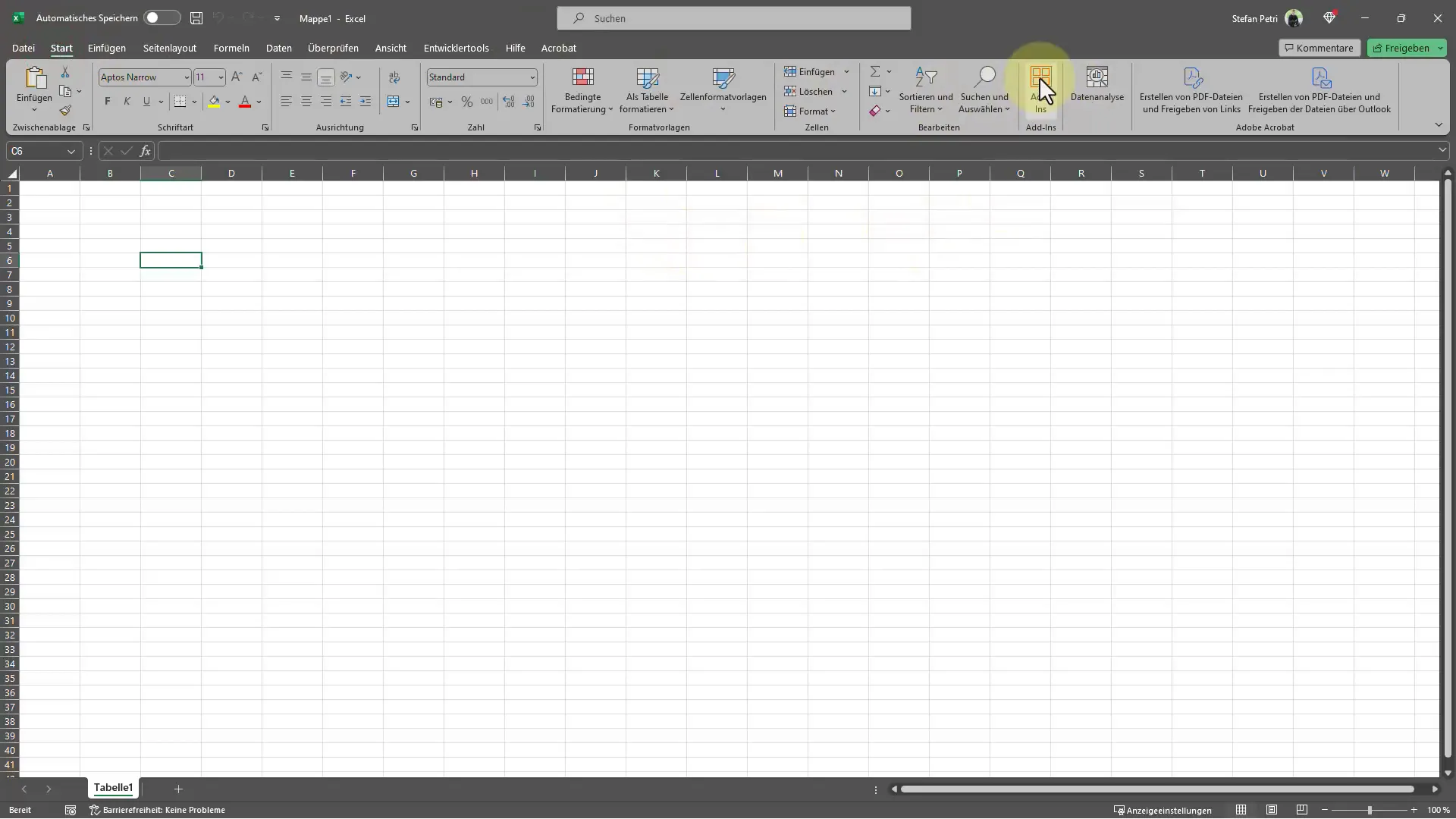
Efter valget vil du til højre se en lille info, som forklarer dig, hvilke funktioner integrationen tilbyder. Her kan du også finde oplysninger om brugen afgrænser – i den gratis model er op til 50 forespørgsler mulige, før du skal opgradere. Denne information er vigtig for at vide, hvor ofte du kan bruge ChatGPT uden ekstra omkostninger.
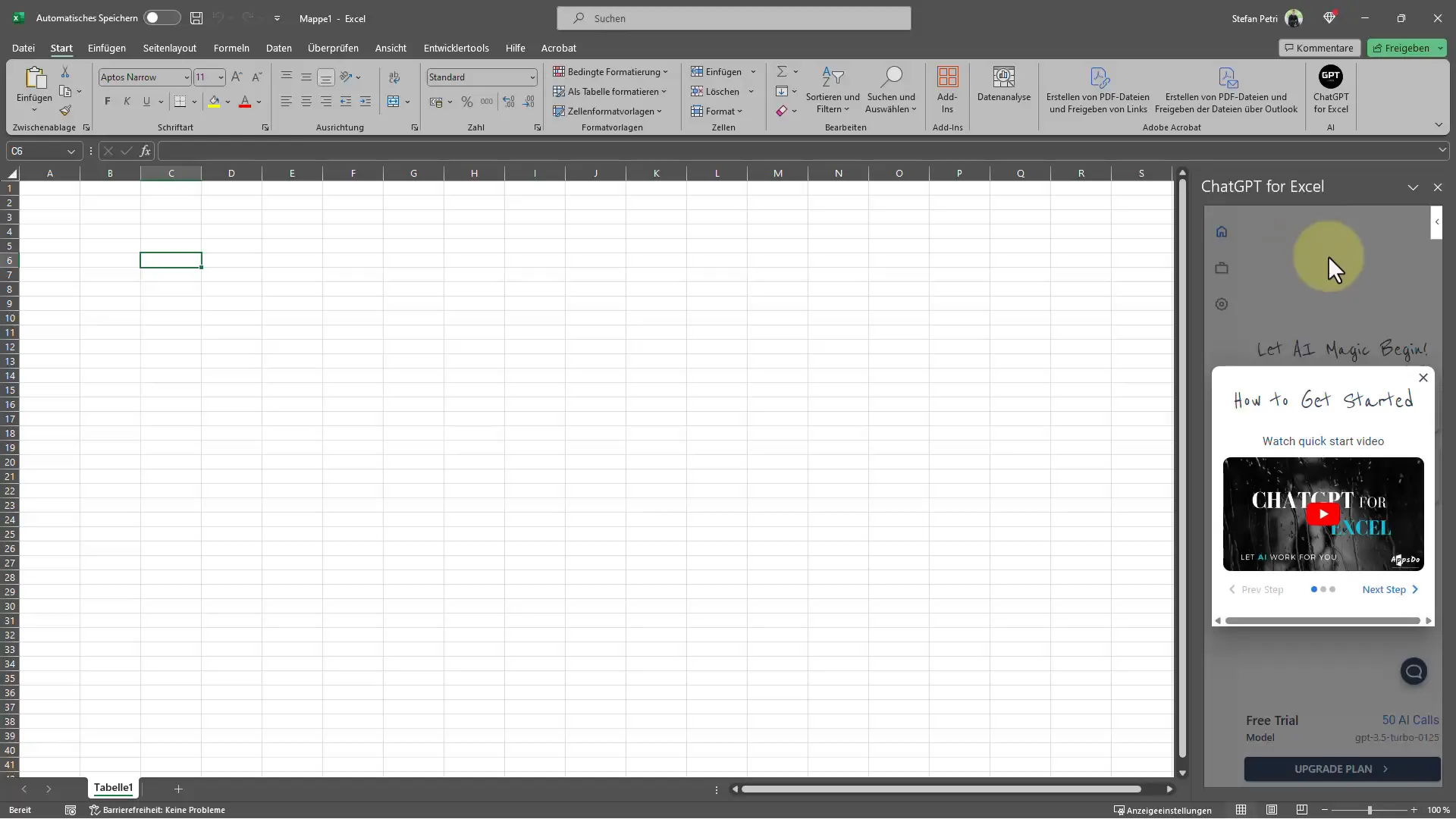
Gennemse opgraderingsmuligheder
Når du har tilføjet tilføjelsesprogrammet, ser du yderligere oplysninger om opgraderingsplaner. Her kan du se de månedlige omkostninger og beslutte, om du vil bruge de betalte funktioner, eller om du kan nøjes med den gratis plan. Hvis du allerede har et abonnement hos OpenAI, kan du bruge din egen API-nøgle for at potentielt spare penge.
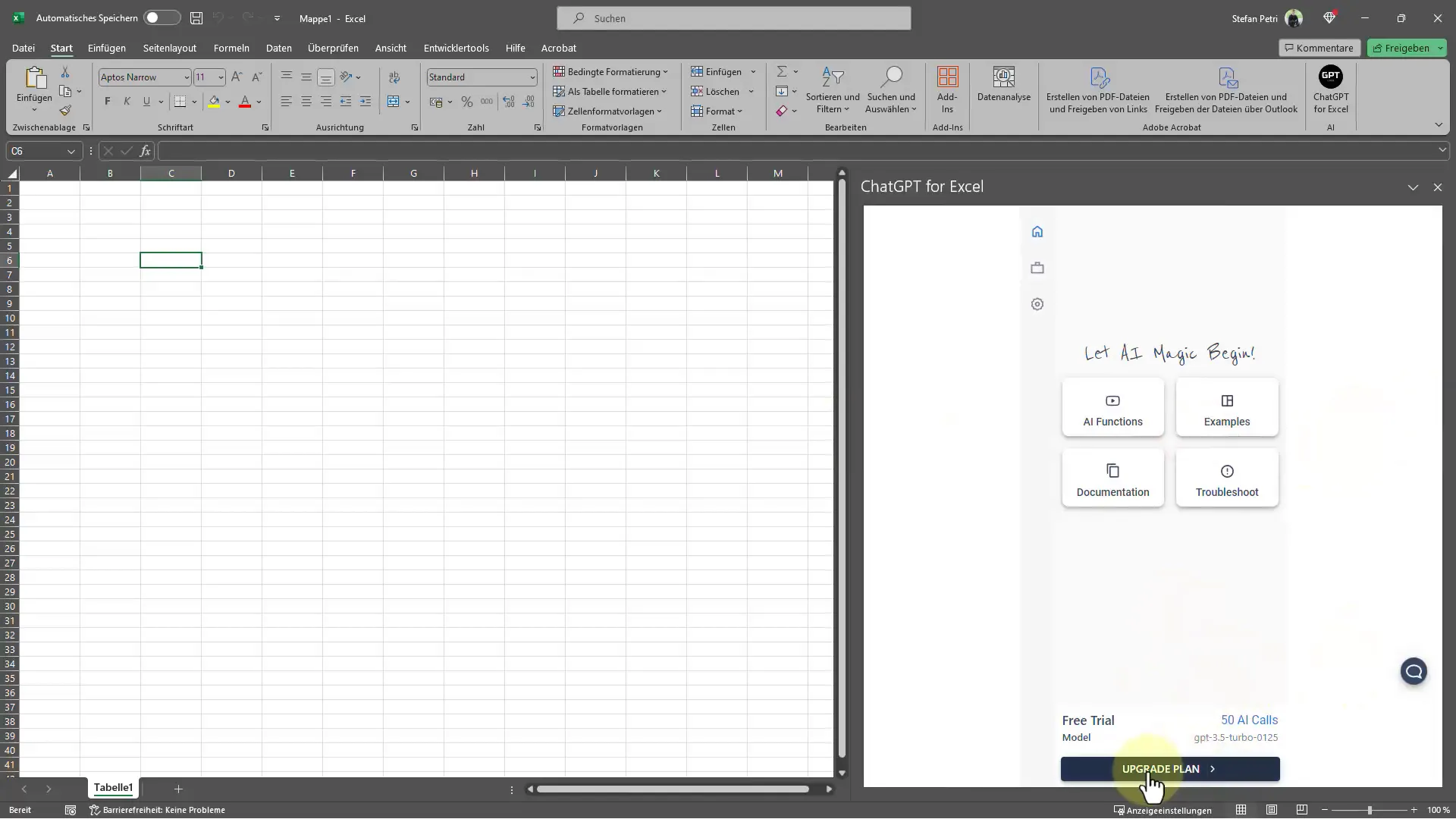
Det er vigtigt at undersøge, om de funktionaliteter, der tilbydes via opgraderingen, er gavnlige for dine behov. Disse oplysninger kan også findes i området, som du kan få adgang til efter at have tilføjet ChatGPT til Excel.
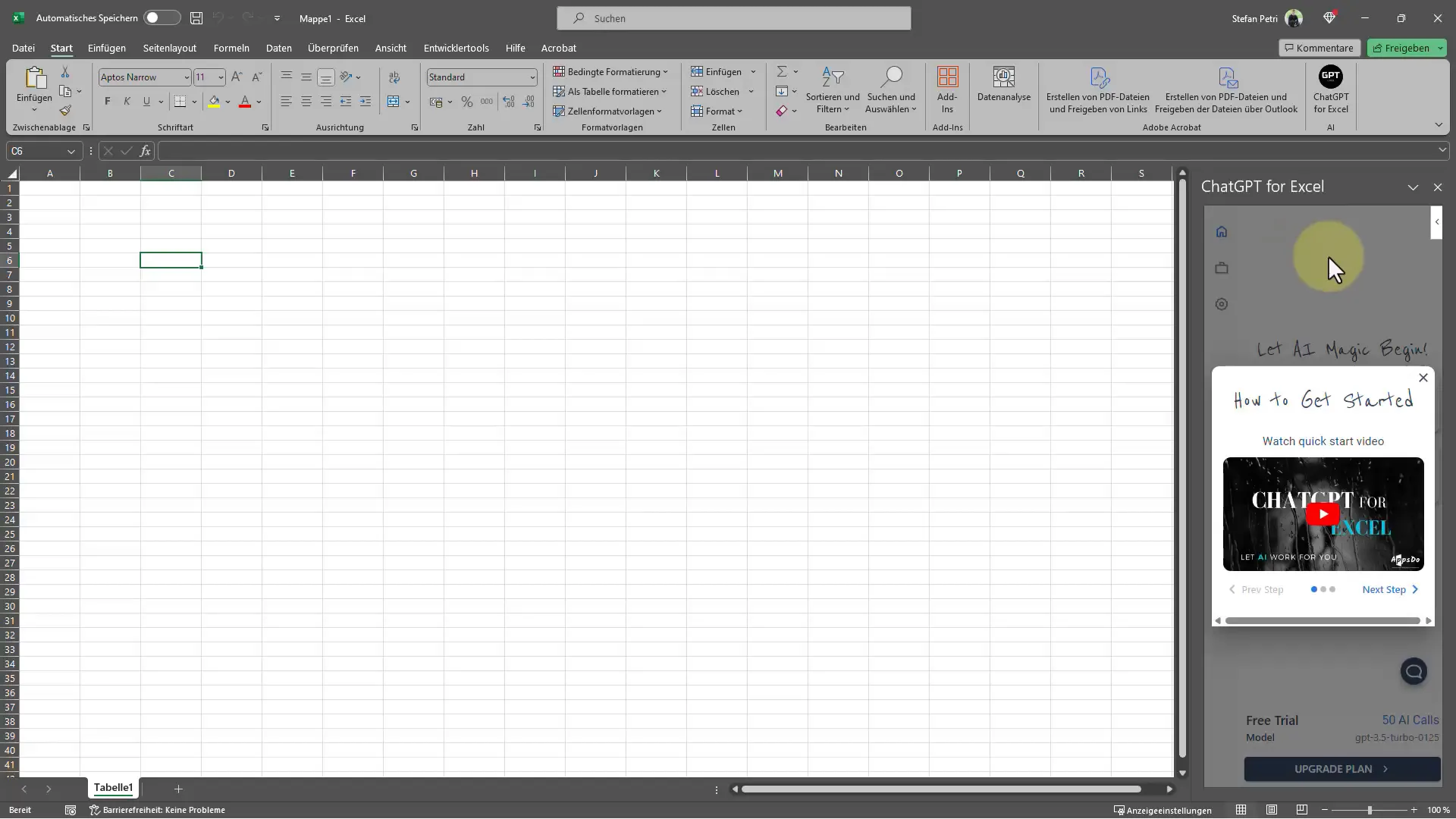
Formulér spørgsmål
Nu kan du begynde at formulere spørgsmål. Du kan for eksempel skrive: "Største by i Tyskland?" eller "Nævn de fem største byer i Tyskland plus indbyggertal." Formatet her er bekvemt – du kan skrive alt direkte i en Excel-celle, og ChatGPT vil bruge kunstig intelligens til at svare.
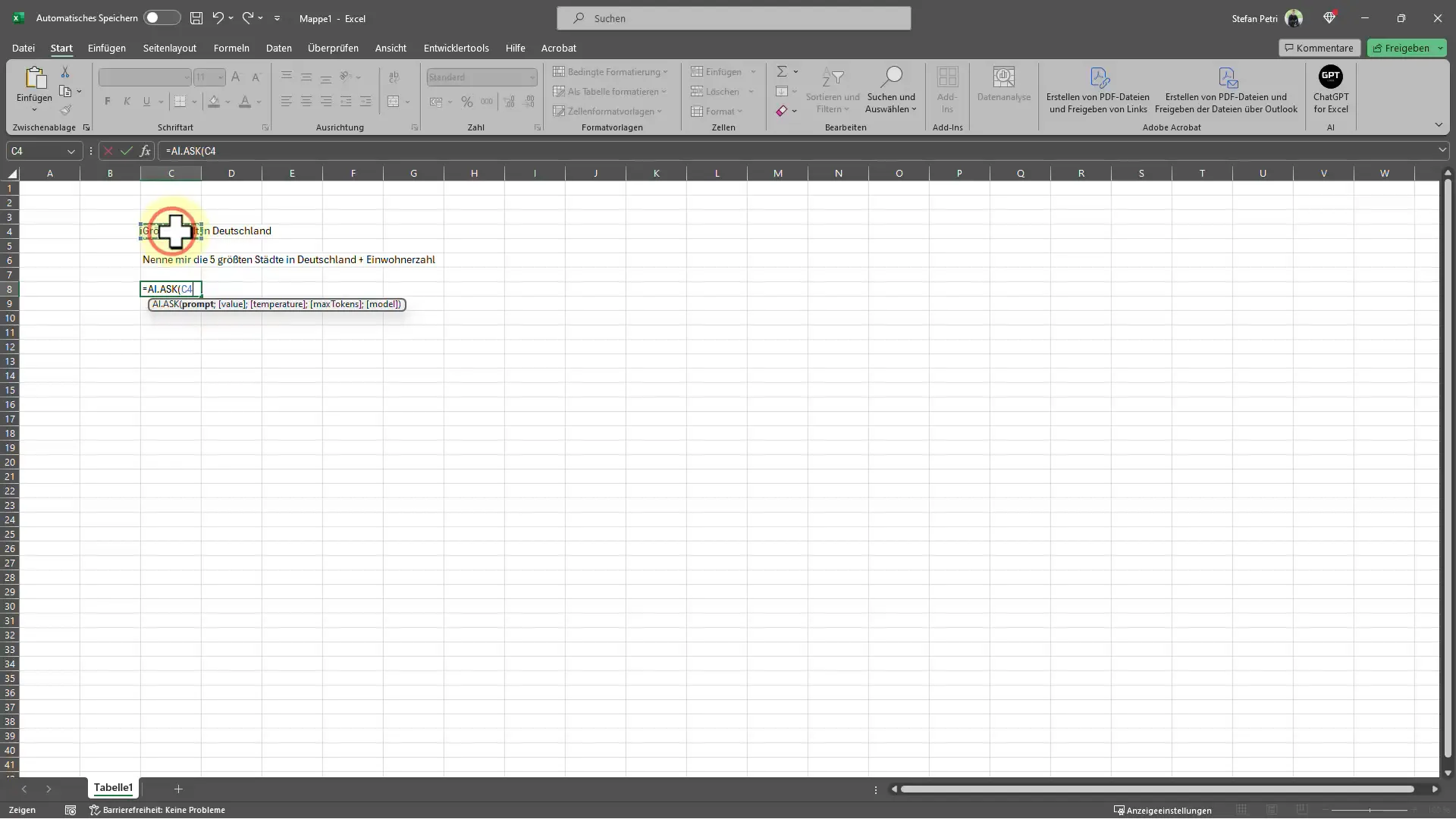
Når du har skrevet dit spørgsmål, markerer du blot cellen og trykker på Enter-tasten. Dette aktiverer behandlingen af din forespørgsel. Inden for få sekunder vil du se svaret i cellen – i dette tilfælde vil det for eksempel vise, at den største by i Tyskland er Berlin. Du kan til enhver tid ændre inputværdier og få tilpassede svar, hvilket muliggør en betydeligt hurtigere og mere fleksibel databehandling.
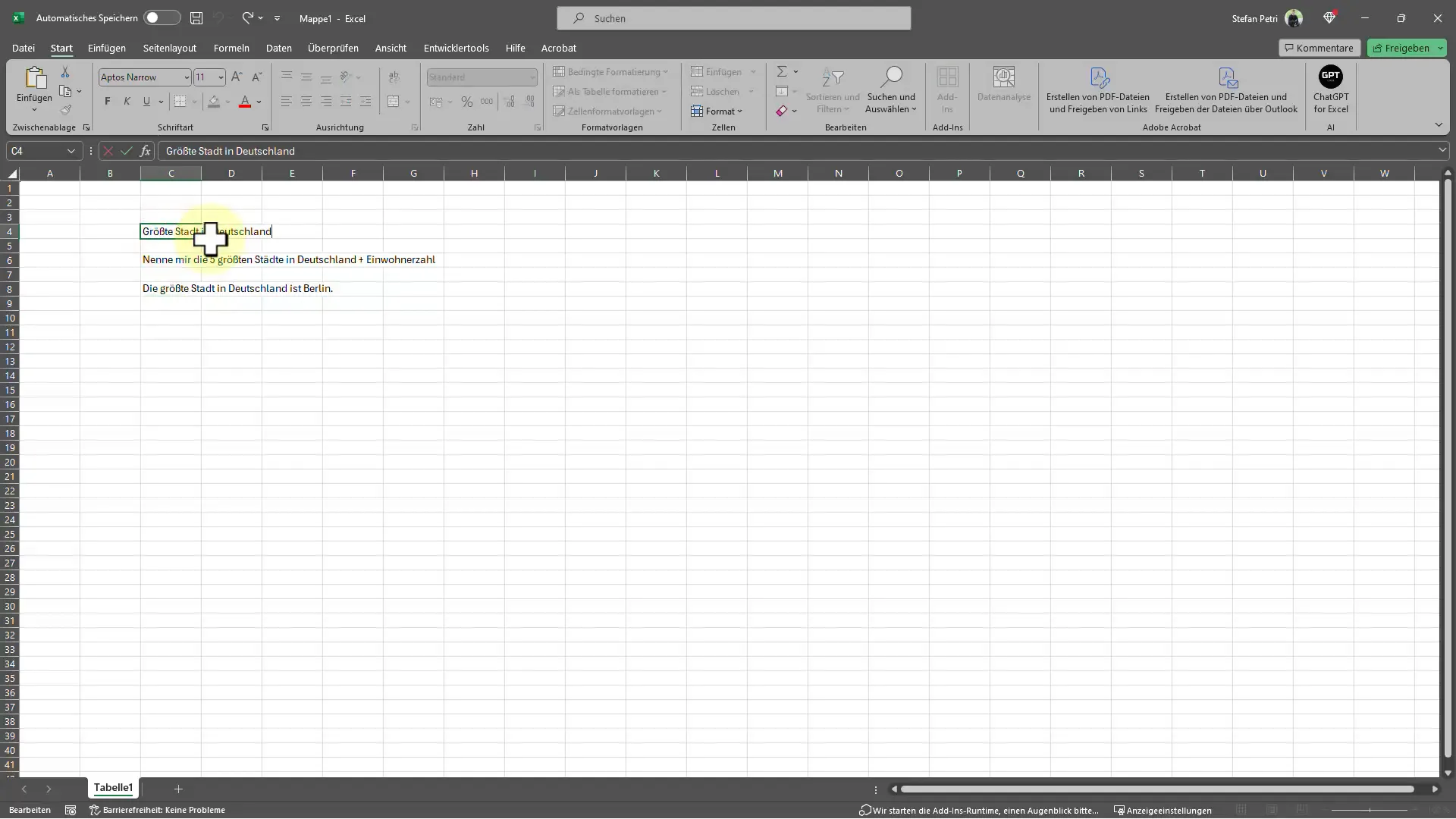
Justér resultater
Hvis du ønsker at justere input, kan du let gøre det. For eksempel kunne du ændre spørgsmålet til "Største by i Amerika." Når du gør dette og sender forespørgslen til ChatGPT igen, vil du øjeblikkeligt modtage den opdaterede information tilbage. Resultatet vises i samme celle, og du kan bruge de nye data direkte.

En anden interessant mulighed er at kombinere flere oplysninger i en forespørgsel. På denne måde kan du hente alt det nødvendige på én gang og oprette et omfattende overblik. Så hvis du f.eks. vil spørge om flere byer og deres indbyggertal, kan du gøre dette i en enkelt linje, hvilket kan øge effektiviteten af din søgning markant.
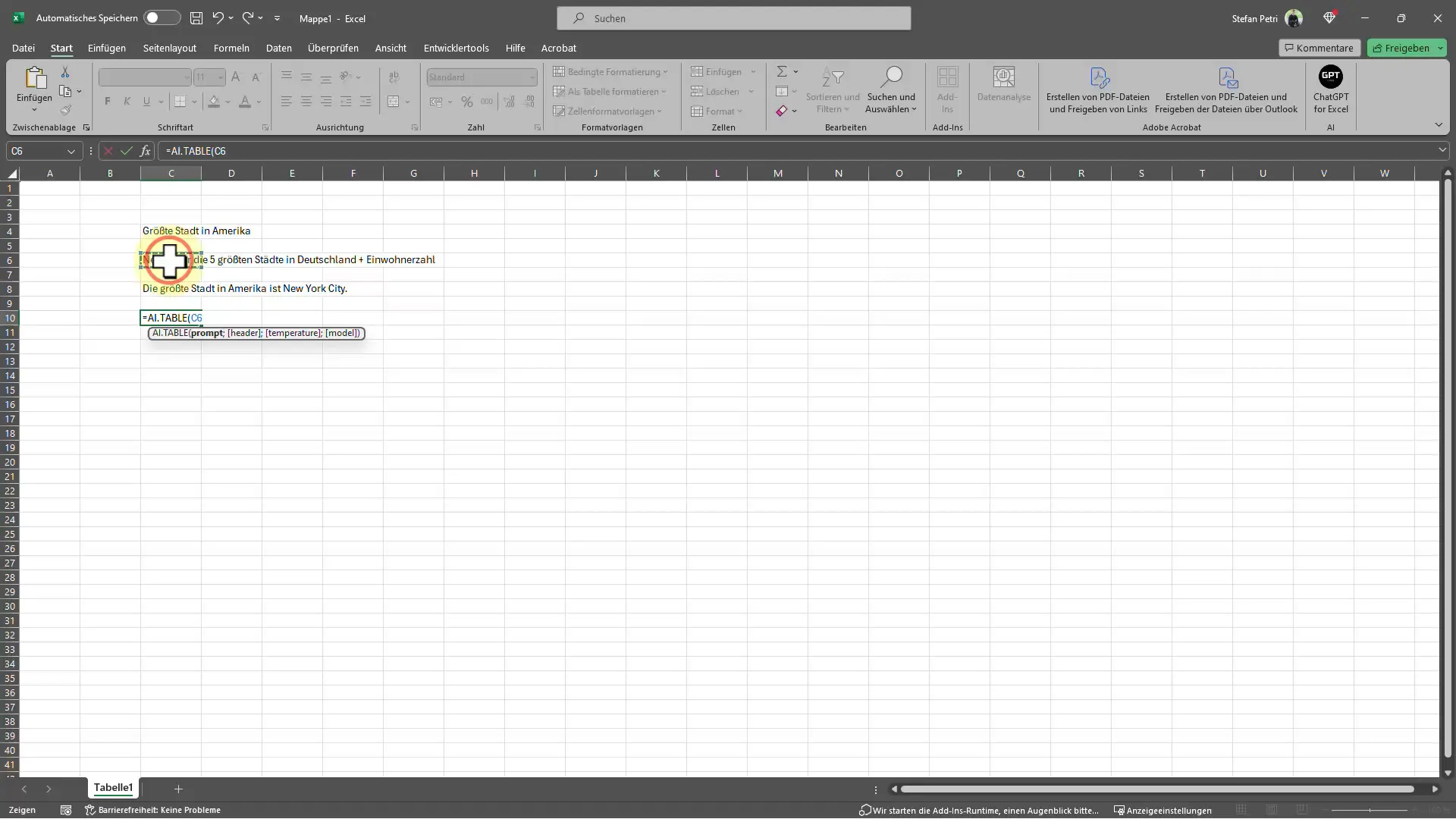
Resultatet ser sådan ud:
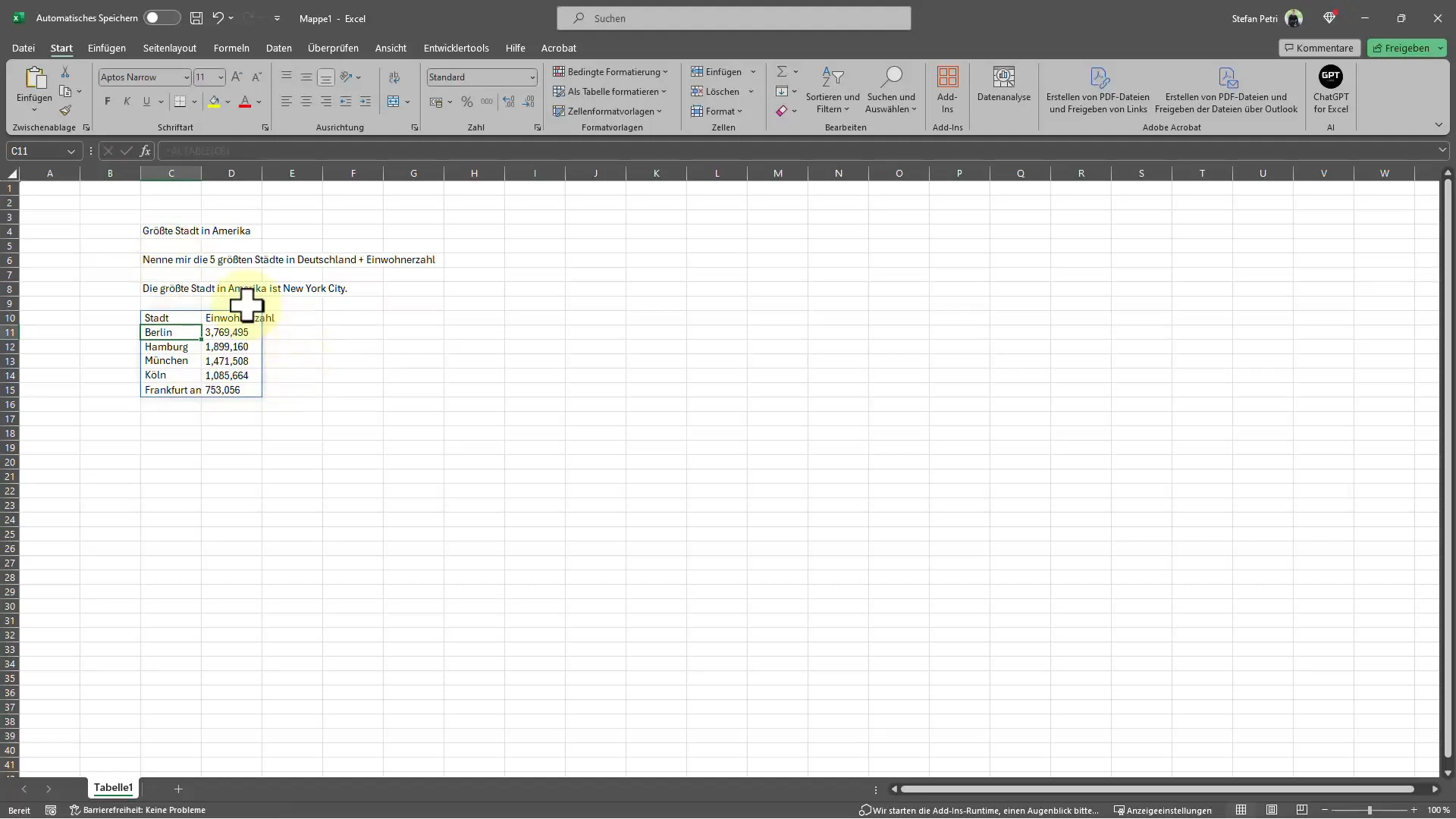
Konklusion og fremtidsperspektiver
Integrationen af ChatGPT i Excel giver dig en praktisk løsning til hurtigt at indsamle og bearbejde oplysninger, mens du stadig arbejder i den vante Excel-miljø. Hvis du ønsker at bruge flere funktioner, overvej at se på opgraderingsmulighederne, men de gratis funktioner er allerede imponerende nok til mange opgaver. Udnyt denne innovative teknologi til at optimere dine arbejdsgange og løfte din produktivitet til næste niveau.
Opsamling - Sådan kan du bruge ChatGPT direkte i Excel
I denne tutorial har jeg vist dig, hvordan du kan aktivere ChatGPT i Excel for at forespørge oplysninger direkte i programmet. Du har lært, hvordan man formulerer spørgsmål, udfører integrationen og tilpasser resultaterne. Du kan arbejde hurtigere og markant lette dine rutiner.
Ofte stillede spørgsmål
Kan jeg bruge ChatGPT i alle Excel-versioner?Ja, integrationen af ChatGPT bør være tilgængelig i de fleste aktuelle Excel-versioner.
Er der begrænsninger i den gratis version?Ja, i den gratis version er der tilladt op til 50 forespørgsler, før en opgradering er nødvendig.
Skal jeg have programmeringskendskaber for at bruge ChatGPT i Excel?Nej, du behøver ikke have programmeringskendskaber. Opsætningen og brugen er brugervenlig designet.
Hvordan ser jeg omkostningerne for en opgradering?Oplysningerne om opgraderingsplanerne kan findes inden for ChatGPT-tilføjelsen i Excel.
Kan jeg bruge min egen OpenAI API-nøgle?Ja, hvis du allerede har en abonnement hos OpenAI, kan du bruge din egen API-nøgle i Excel.


